Навигирането в света на актуализациите на BIOS може да се почувства непосилно, но с правилните инструменти на ваше разположение процесът става много по-управляем. ASUS Armory Crate е един такъв инструмент, предназначен да опрости актуализациите на BIOS за потребители, които може да не са опитни технически ентусиасти. В това изчерпателно ръководство ще ви преведем през стъпките за актуализиране на вашия BIOS с помощта на ASUS Armory Crate, като същевременно ще проучим алтернативни методи и основни съображения.
Как да актуализирате BIOS в ASUS Armory Crate
Ръководство стъпка по стъпка за актуализиране на BIOS
- Стартирайте приложението Armory Crate от вашата система. Уверете се, че е най-новата версия за оптимална производителност.
- В рамките на приложението отидете до секцията Инструменти и изберете раздела BIOS .
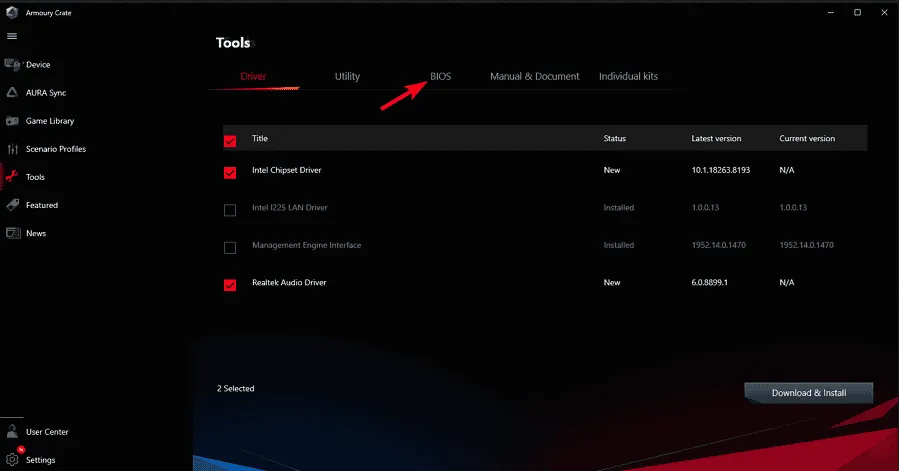
- Прегледайте наличните актуализации на BIOS. Изберете подходящата актуализация, която искате да инсталирате, и щракнете върху бутона Изтегляне и инсталиране .
- Следвайте подканите на екрана, за да финализирате процедурата за актуализиране. Бъдете търпеливи, докато системата инсталира актуализацията.
Докато ASUS Armory Crate може да улесни актуализациите на фърмуера, много потребители препоръчват да се проучат алтернативни методи, тъй като Armory Crate може да не показва винаги най-новите версии на BIOS. Този проактивен подход може да гарантира, че използвате най-новите функции и корекции.
Защо актуализирането на ASUS BIOS е важно?
Като цяло е препоръчително да актуализирате ASUS BIOS. Много актуализации се фокусират върху подобряване на сигурността на системата, коригиране на грешки и подобряване на съвместимостта с по-нов хардуер. Въпреки това е важно да оцените конкретната си ситуация, преди да продължите с актуализация.
Ако системата ви работи без проблеми и няма критични актуализации от ASUS, можете уверено да продължите да използвате текущата версия на BIOS без притеснения.
Други помощни програми за актуализиране на ASUS BIOS
Освен Armory Crate, ASUS предлага допълнителен софтуер, като MyASUS , който е съвместим с различни модели за актуализации на BIOS. Освен това, много дънни платки на ASUS са оборудвани с помощна програма EZ Flash , стабилен метод за директно прилагане на актуализации на BIOS.
Някои актуализации на BIOS са налични като изпълними файлове, специално предназначени за тези, които предпочитат ръчни подходи. Препоръчително е да се обърнете към ръководството за потребителя на вашата дънна платка за конкретни инструкции и софтуерна съвместимост.
Актуализиране на ASUS BIOS без флаш устройство
Ако искате да избегнете използването на флаш устройство за актуализацията, използването на инструменти, обсъдени по-рано – като Armory Crate или MyASUS – ще ви служи добре. Потвърдете съвместимостта на вашата дънна платка с тези помощни програми, като проверите вашето ръководство за насоки.
Типична продължителност за актуализации на ASUS BIOS
Продължителността на актуализация на BIOS може да варира, но средно процесът обикновено отнема между 2 и 8 минути, в зависимост от конкретния метод и използваните системни конфигурации. Този бърз процес позволява на потребителите да продължат дейностите си с минимално прекъсване.
Въпреки че актуализирането на BIOS чрез ASUS Armory Crate е сравнително лесно, много потребители предпочитат други методи, които се възприемат като по-надеждни за критични системни актуализации.
Докато се подготвяте за актуализация на BIOS, помислете също така за актуализиране на драйверите на вашата дънна платка ASUS, за да осигурите цялостна оптимизация на системата. Ако имате проблеми, като ASUS Armory Crate не успява да открие вашата RAM, актуализация на BIOS може да разреши тези проблеми.
Допълнителни прозрения
1. Какво трябва да направя, ако актуализацията на BIOS е неуспешна?
Ако актуализацията на BIOS е неуспешна, не се паникьосвайте. Първо рестартирайте компютъра си, за да видите дали се зарежда нормално. Можете да опитате актуализацията отново, като използвате друга помощна програма, като EZ Flash, или проверете поддръжката на ASUS за опции за възстановяване.
2. Може ли актуализация на BIOS да подобри производителността на системата?
Да, актуализациите на BIOS могат да подобрят производителността на системата чрез оптимизиране на хардуерната съвместимост, коригиране на грешки и осигуряване на по-добра поддръжка за по-нови технологии. Степента на подобрение на производителността обаче варира в зависимост от актуализацията.
3. Как да разбера дали имам нужда от актуализация на BIOS?
Може да се нуждаете от актуализация на BIOS, ако имате проблеми с хардуерната съвместимост, нестабилност на системата или ако ASUS пусне нова актуализация, която твърди, че коригира критични уязвимости или подобрява функционалността.
Вашият коментар